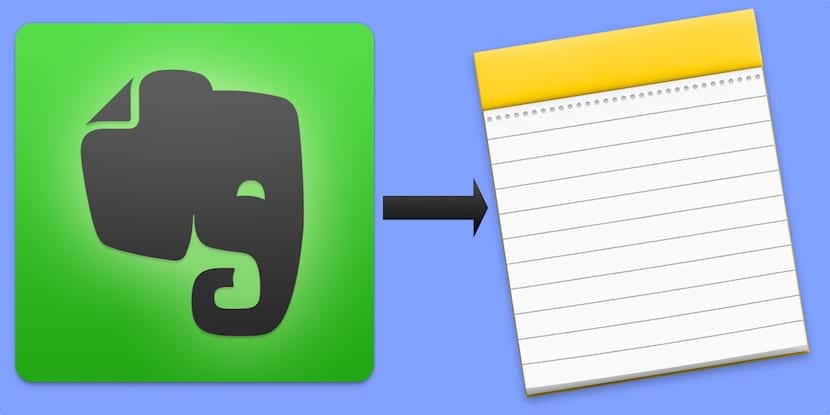
Несколько месяцев назад успех достался главе Evernote, и компания решила попытаться получить более высокую отдачу от предлагаемых услуг, увеличив ставки своих планов платежей и еще больше ограничив возможность бесплатного использования. Это не понравилось многим пользователям, которые вскоре начали поиск альтернатив.
В App Store есть различные варианты, более или менее похожие на Evernote, которые позволяют нам захватывать текст, аудио, видео, ссылки и другие заметки и синхронизировать их и обеспечивать их доступность между всеми нашими устройствами, однако вам не нужно много искать, потому что у всех нас есть отличные варианты на наших iPhone, iPad и Mac. Я говорю об Apple Notes, а потом расскажу как перенести все свои заметки из Evernote в Apple Notes без необходимости загружать другие вспомогательные приложения, сценарии или истории.
Из Evernote в Notes всего за несколько минут
Последние изменения условий Evernote в первую очередь коснулись пользователей бесплатного плана. С прошлого лета, если вы выберете этот план Evernote ограничит ваше использование только двумя устройствами таким образом, что, если вы используете его на своем iPhone, iPad или Mac, они обманули вас (нас).
Большинству пользователей, включая меня, хватило бесплатного плана из-за объема ежемесячных заметок, которые мы вели, но не сейчас. Если вы не хотите идти на поводу у, потому что вам это действительно не нужно (я настаиваю на том, что Evernote по-прежнему является лучшим приложением в своем роде), Apple Notes - один из лучших альтернативных вариантов.
с последние обновления, Apple Notes - это мощный инструмент, с которым большинство из нас останется в повседневной жизни.. У нас не будет ограничений, потому что наши заметки будут доступны везде, а также теперь позволяет совместная работа.
Перенос всех заметок Evernote в Apple Notes
Если вы хотите прекратить использование Evernote, вам нужно будет перенести все свои заметки в Apple Notes. Процедура предельно проста, да, вы должны делать это с вашего Mac.
- Во-первых, скачать Evernote для Mac (если у вас его еще нет) и войдите под своим именем пользователя и паролем.
- Дождитесь завершения процесса синхронизации всех ваших заметок, а пока вы можете посмотреть, что вы хотите, а что не хотите переносить.
- Если вы хотите перенести все свои заметки, нажмите «Изменить» в строке меню вашего Mac, а затем «Выбрать все». Вы также можете выбрать несколько заметок одновременно, удерживая клавишу CMD при нажатии на каждую из них.
- После того, как вы выбрали заметки, которые хотите перенести, нажмите «Файл» в строке меню, а затем «Экспорт заметок».
- Откроется диалоговое окно. Введите желаемое имя, выберите место, где вы собираетесь сохранить файл, который будет сгенерирован (для удобства я рекомендую рабочий стол) и убедитесь, что форма - «Evernote XML Forms (.enex)». Убедитесь, что у вас также установлен флажок для включения меток для каждой заметки. Теперь нажмите «Сохранить».
- После завершения процесса убедитесь, что файл находится на рабочем столе.
- Теперь откройте приложение Notes на вашем Mac.
- Выберите «Файл» в строке меню, а затем «Импортировать заметки». Помните, что вы можете сделать это только в OS X 10.11.4 и новее.
- Откроется новое окно. Все, что вам нужно сделать, это выбрать созданный вами файл на рабочем столе и нажать «Импорт».
Все ваши заметки Evernote будут перенесены в Apple Notes. В частности, они будут специальная папка «Импортированные заметки«. Если вы хотите переместить их в разные папки, которые вы уже создали в Notes, просто наведите указатель мыши на нужную заметку и перетащите ее в нужную папку.
И очевидно, теперь все ваши заметки будут доступны на всех ваших компьютерах и устройствах, а также на iCloud.com, без ограничений, не как в Evernote.